Як включити темну тему в Microsoft Office (Word, Excel, PowerPoint)
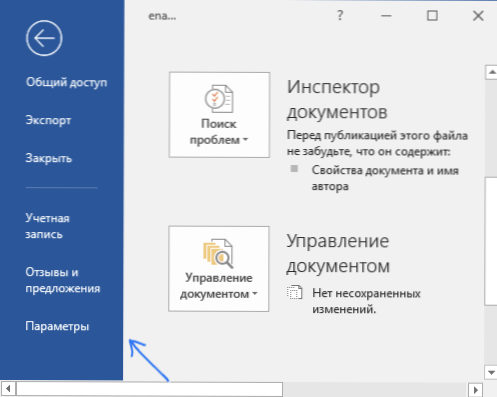
- 3218
- 996
- Chris Schmeler
Нещодавно багато програм і навіть Windows придбали "темний" опцію інтерфейсу. Однак не всі знають, що темна тема може бути включена в Word, Excel, PowerPoint та інші програми пакету Microsoft Office.
Ці прості інструкції детально про те, як включити темну або чорну тему офісу, яка негайно стосується всіх програм офісного пакету з Microsoft. Ця можливість присутня в Office 365, Office 2013 та Office 2016.
Включення темно -сірої або чорної теми у Word, Excel та PowerPoint
Для того, щоб включити один із варіантів темної теми (темно -сірий або чорний колір доступний в Microsoft Office, в будь -якій з офісних програм, виконайте наступні кроки:
- Відкрийте пункт меню "Файл", а потім - "параметри".
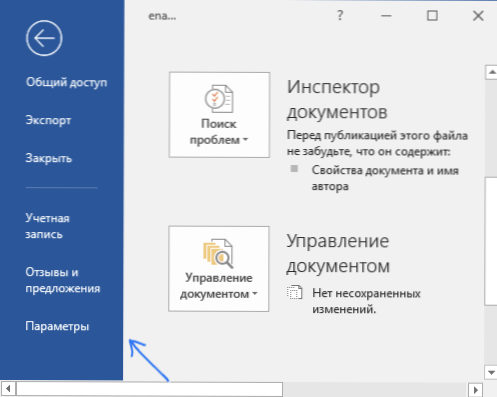
- У розділі "Особисті налаштування Microsoft Office" у розділі "Офіс Microsoft" у "Тема офісу" виберіть потрібну тему. З темряви доступні "темно -сірий" та "чорний" (обидва представлені на скріншоті нижче).
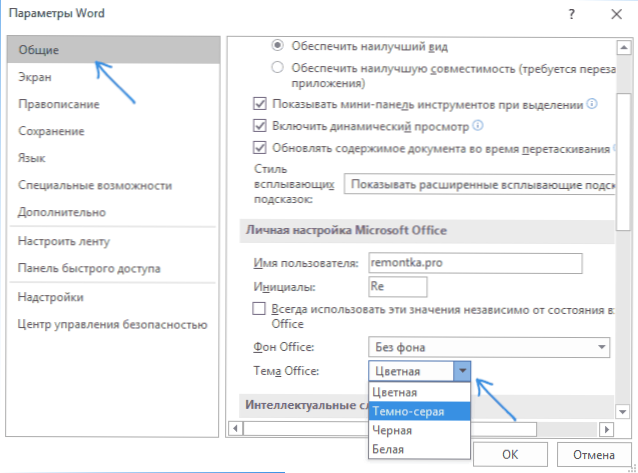
- Клацніть ОК, щоб налаштування набули чинності.
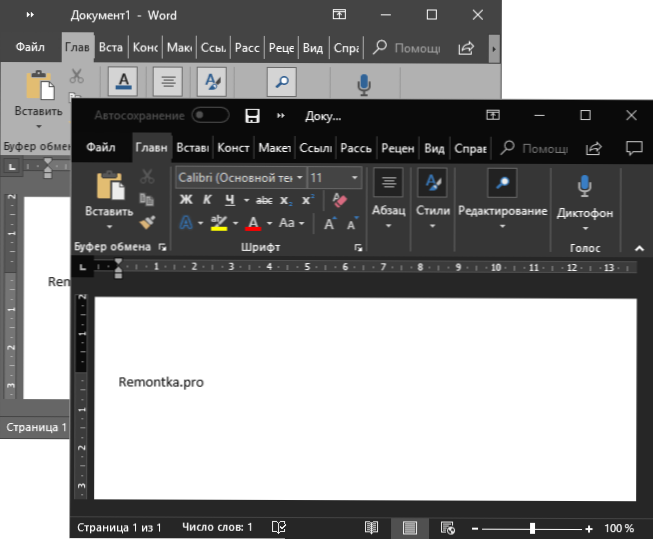
Параметри встановлених теми Microsoft Office застосовуються до всіх програм офісного пакету та окремо регулювати дизайн у кожній з програм не потрібні.
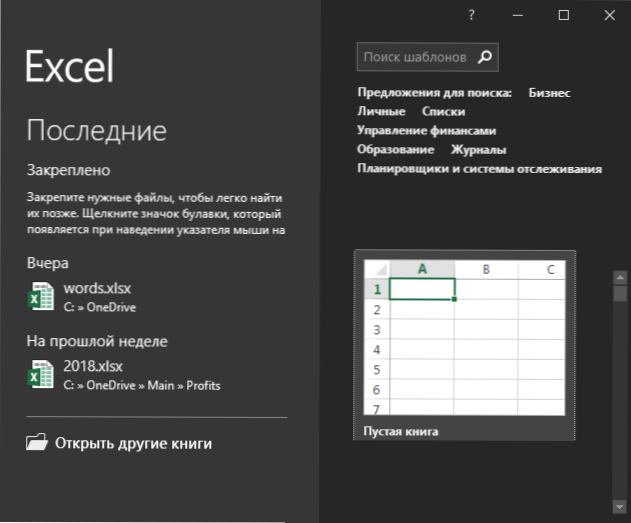
Саме сторінки офісних документів залишатимуться білими, це стандартний дизайн для аркушів, які не змінюються. Якщо вам потрібно повністю змінити кольори офісних програм та інших вікон на власні, досягнувши результат, як, як представлені нижче, інструкції допоможуть вам змінити кольори Windows 10 Windows.
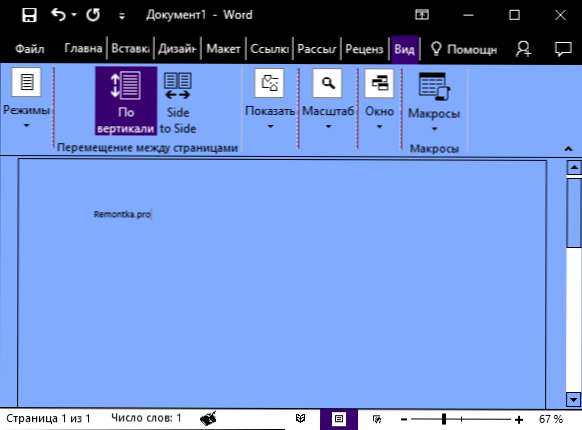
До речі, якщо ви цього не знали, темна тема Windows 10 може бути включена до початку - параметри - персоналізація - колір - виберіть режим програми за замовчуванням - Dark. Однак він застосовується не до всіх елементів інтерфейсу, а лише для параметрів та деяких додатків. Окремо, включення темної теми, дизайн доступний у параметрах браузера Microsoft Edge.

